Beheben Sie DVD nicht in Windows 10/11 [gelöst]
![Beheben Sie DVD nicht in Windows 10/11 [gelöst]](https://ilinuxgeek.com/storage/img/images_5/fix-dvd-not-playing-in-windows-1011-[solved]_4.jpg)
- 1022
- 203
- Henry Liebold
Microsoft versucht immer, in allen Aspekten Windows benutzerfreundlich zu gestalten. Windows 10 ist ein klares Beispiel dafür. Es verfügt über Tonnen neuer Funktionen sowie alte Funktionen mit einer Optimierung. Aber sie haben auch einige Funktionen davon entfernt. Wenn Sie jemals eine DVD in Windows 7 oder Windows 8/8 gespielt haben.1, vielleicht haben Sie das Windows Media Center darin bemerkt. Nun, es ist nicht in Windows 10 enthalten. Wir wissen heutzutage, dass nicht viele Leute CDs oder DVDs verwenden, aber zumindest sollten wir eine Option haben. Microsoft hat integrierte Unterstützung für DVDs von Windows 11 und Windows 10 entfernt. Sie können immer noch Video -DVDs unter Windows 8 abspielen. Was ist mit Windows 10? So spielen Sie DVDs in Windows 11 und Windows 10? Es ist immer noch möglich, DVDs in Windows 10/11 abzuspielen.
Lesen Sie auch: Obere DVD brennen Software
Sie können immer noch DVDs in Windows 10 abspielen. Sie müssen eine DVD -Player -App herunterladen und verwenden. Es gibt einen lizenzierten DVD -Player von Microsoft selbst, und es gibt auch andere Optionen. Lesen Sie die folgenden Methoden, um DVD in Windows 10 abzuspielen.
Inhaltsverzeichnis
- Lösung 1 - Verwenden Sie VLC Media Player
- Lösung 2 - Aktualisieren Sie den DVD -Laufwerkfahrer
- Lösung 3 - Wenn Sie DVD -Laufwerk im Geräte -Manager nicht finden können
- Lösung 4 -Verwenden von Registrierungsredakteur
Lösung 1 - Verwenden Sie VLC Media Player
Sie können auch die DVD -Player -App -Windows -DVD -Player im Microsoft Store durchsuchen. Möglicherweise finden Sie ihn möglicherweise nicht auf Ihrem Computer. Kein Problem. Sie können es kostenlos aus Windows Store herunterladen. Verwenden Sie also in meinem Vorschlag Videolan VLC Media Player. Es ist völlig kostenlos und einfach zu bedienen. Laden Sie diesen Player einfach nicht aus Windows Store herunter, da er keine DVDs oder Blu-ray unterstützt.
Schritt 1 - Laden Sie die Desktop -Version des VLC Player herunter.
Schritt 2 - Fügen Sie nach der Installation des VLC -Players einfach die DVD in DVD -Laufwerk ein und öffnen Sie den VLC -Player.
Schritt 3 - Klicke auf Medien und auswählen Offene Scheibe. Dies wird die DVD spielen.
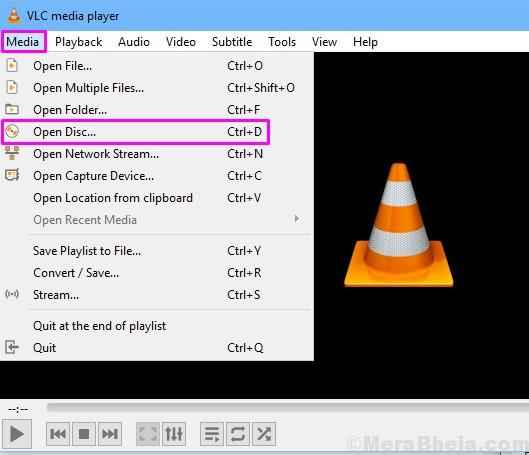
Wenn Sie diese Methode nicht durch DVD abspielen können, probieren Sie die nächste Methode aus.
Lösung 2 - Aktualisieren Sie den DVD -Laufwerkfahrer
Auch nach der Installation einer DVD -Player -App ist es möglich, dass der Treiber des DVD Drive nicht auf dem neuesten Stand ist. In dieser Methode aktualisieren wir den Treiber des DVD Drive. Befolgen Sie die unten genannten Schritte, um dies zu tun.
Schritt 1. Klicken Sie mit der rechten Maustaste auf die Schaltfläche Start und wählen Sie Gerätemanager.
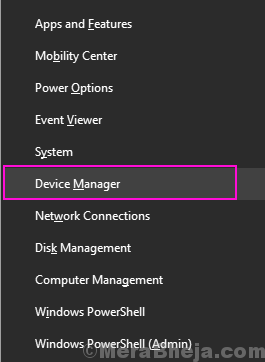
Schritt 2. Erweitern Sie im Geräte -Manager -Fenster DVD/CD-ROM fährt. Hier sehen Sie den Namen Ihres DVD -Laufwerks. Klicken Sie mit der rechten Maustaste darauf und wählen Sie Treiber aktualisieren.
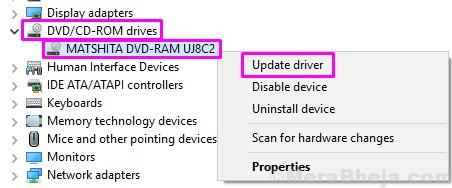
Schritt 3. Wählen Suchen Sie automatisch nach aktualisierten Treibersoftware. Dadurch wird der neueste Treiber für Ihr DVD -Laufwerk heruntergeladen und installiert.
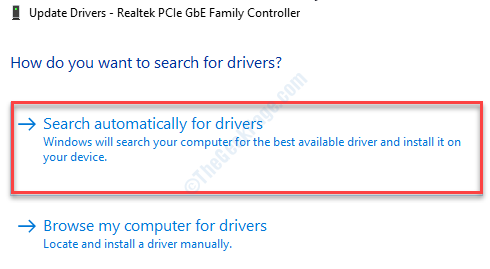
Schritt 4. Neu starten dein Computer.
Dies sollte das Problem beheben.
Lösung 3 - Wenn Sie DVD -Laufwerk kann nicht im Geräte -Manager finden
Wenn Sie den Namen Ihres DVD-Laufwerks unter DVD/CD-ROM-Laufwerken im Geräte-Manager nicht finden können, befolgen Sie diese Methode. Wir werden die Registrierung in dieser Methode bearbeiten. Vergessen Sie also nicht, eine Sicherung der Registrierung durchzuführen und dann mit dieser Methode fortzufahren.
Schritt 1. Gehen Sie zu Cortana und geben Sie an Eingabeaufforderung. Klicken Sie mit der rechten Maustaste auf Eingabeaufforderung aus Ergebnissen und auswählen Als Administrator ausführen.
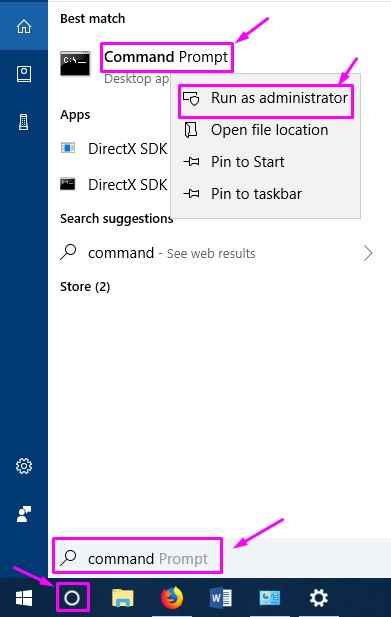
Schritt 2. Geben Sie im Fenster Eingabeaufforderung den folgenden Befehl ein und drücken Sie die Eingabetaste.
Regs.EXE addieren "HKLM \ System \ currentControlSet \ Services \ atapi \ controller0" /f /v enumdevice1 /t reg_dword /d 0x00000001
Schritt 3. Neu starten dein Computer.
Lösung 4 -Verwenden von Registrierungsredakteur
1. Drücken Sie Windows -Schlüssel und R -Schlüssel zusammen von der Tastatur zum Öffnen laufen Kasten.
2. Schreibe jetzt reflikt darin und klicken Sie auf OK.
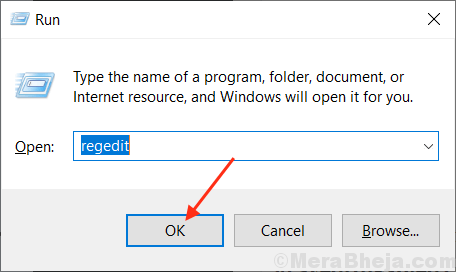
3. Vergessen Sie nun, bevor Sie voranfahren, nicht, eine Registrierung zu sichern.
Gehen Sie nun zum folgenden Standort im Registrierungsredakteur.
Hkey_local_maachine \ system \ currentControlset \ control \ class \ 4d36e965-e325-11CE-BFC1-08002BE10318
4. Auf der rechten Seite, wenn Sie lokalisieren können Oberfilter oder Unterfilter, Klicken Sie einfach mit der rechten Maustaste auf sie und löschen Sie sie.
Wenn sie nicht existieren, müssen Sie nichts tun. Schließen Sie einfach den Registrierungsredakteur.
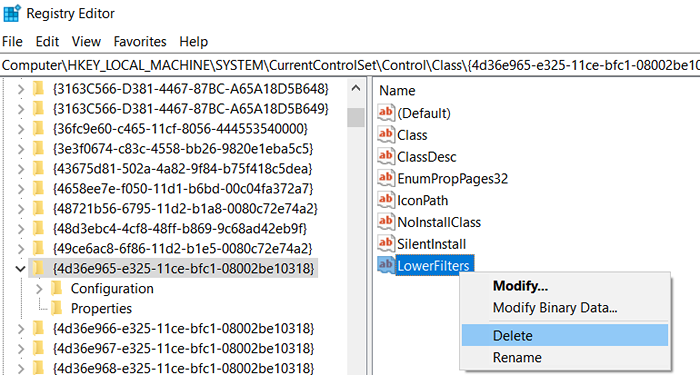
5. Schließen Sie den Registrierungsredakteur und nach dem Löschen beides und nach dem Löschen Neustart PC.
Sie können Ihr DVD -Laufwerk jetzt im Geräte -Manager finden. Wenn Sie es immer noch nicht finden können, können Sie hier eine kostenpflichtige Version des Microsoft DVD -Players im Microsoft Store kaufen.
Entweder funktioniert das Kabel, das Ihr DVD-ROM-Laufwerk verbindet, nicht oder Ihr DVD-ROM-Laufwerk muss ersetzt werden. Wenden Sie sich an Ihren Gerätehersteller oder bringen Sie Ihren Computer einfach zum autorisierten Servicecenter, um ihn zu reparieren.
- « So aktivieren/deaktivieren Sie Autoplay in Windows 10
- [Gelöst] Err_network_Changed Chrome -Fehler »

